Oggi spieghiamo come formattare una chiavetta Usb con Windows e Mac.
La formattazione, in informatica, è l’operazione attraverso la quale un supporto viene preparato per l’utilizzo, impostando la struttura del file system.
Lo spazio disponibile sul supporto viene quindi diviso in una serire di blocchi di uguali dimensioni e viene creata una struttura logica che contiene le informazioni che permettono di accedere ai dati.
Eseguire la formattazione di una chiavetta Usb è piuttosto semplice, vediamo come fare.
Formattare Chiavetta Usb con Windows
-Collegare il dispositivo Usb da formattare al computer.
-Aprire Esplora File per visualizzare tutte le unità.
-Cliccare con il tasto destro del mouse l’icona della chiavetta Usb e selezionare Formatta dal menu che viene mostrato.
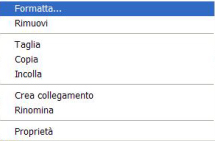
-Viene aperta la finestra in cui impostare le opzioni per la formattazione.
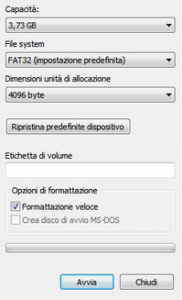
-L’opzione più importante è quella relativa al file system.
La scelta da fare è tra NTFS e FAT32.
NTFS, rispetto a FAT32, permette di leggere e scrivere file superiori a 4 GB, creare partizioni più grandi di 32 GB, gestire permessi sui singoli file e offre una migliore gestione dello spazio.
FAT32 invece offre compatibilità con tutti i sistemi operativi, compresi Mac e Linux, e permette di effettuare meno operazioni di scrittura sul disco.
Nel caso in cui si disponga di una chiavetta USB di dimensione inferiore a 32 GB e non si abbia la necessità di archiviare file di dimensione superiore a 4 GB, FAT32 è quindi la soluzione migliore.
-Un’altra opzione è quella relativa alle dimensioni unità di allocazione.
La dimensione unità di allocazione o dimensione dei cluster rappresenta la quantità minima di spazio su di un dispositivo di archiviazione che può essere utilizzato per contenere un file.
Un cluster più grande può quindi portare a una maggiore quantità di spazio libero non utilizzabile, cluster più piccoli possono invece causare rallentamenti visto che ogni file deve essere diviso in parti più piccole.
Più lo spazio disponibile sulla chiavetta è grande, più conviene impostare un valore maggiore per questa impostazione.
-L’ultima opzione da considerare è quella relativa alla formattazione veloce.
Con la formattazione normale, i file presenti vengolo eliminati e viene eseguita una scansione del dispositivo per verificare se sono presenti settori danneggiati.
Con la formattazione veloce, la scansione non viene invece eseguita.
Se la chiavetta Usb è nuova, il consiglio è quello di utilizzare la formattazione veloce.
-Una volta impostate le varie opzioni, è possibile avviare l’operazione cliccando il pulsante Avvia.
Nel caso in cui l’operazione non venga completata in modo corretto, è possibile utilizzare la guida su cosa fare quando è impossibile formattare una chiavetta Usb pubblicata in passato.
Formattare Chiavetta Usb con Mac
-Collegare il dispositivo Usb da formattare al computer.
-Avviare Utility Disco che si trova nella cartella Altro.
-Viene aperta una nuova finestra. Selezionare la chiavetta Usb dal menu presente nella parte sinistra.
-Selezionare la scheda Inizializza.
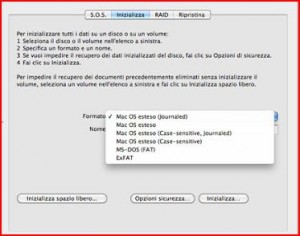
-Scegliere il file system da utilizzare nel menu Formato.
In base alle considerazioni fatte in precedenza, il consiglio è quello di scegliere FAT in modo da avere la compatibilità con gli altri sistemi operativi.
-Assegnare un nome alla chiavetta Usb in Nome.
-Cliccare Opzioni Sicurezza.
-Viene aperta una finestra in cui è possibile scegliere tra quattro tipi di formattazione.
Maggiore è il livello di sicurezza impostato, migliore è la precisione con cui i dati vengono eliminati dal dispositivo.
Un maggiore livello di sicurezza necessità però di più tempo per completare l’operazione.
-Avviare l’operazione cliccando sul pulsante Inizializza.
Formattare una chiavetta Usb con Windows e Mac risulta essere quindi molto semplice.